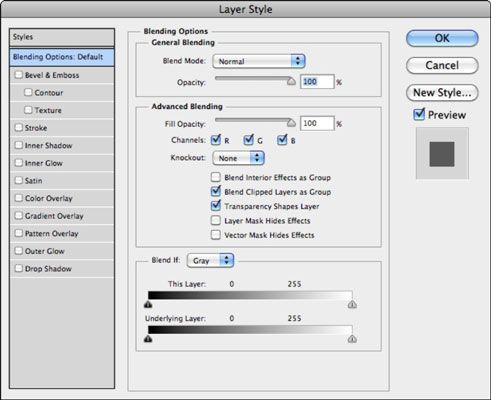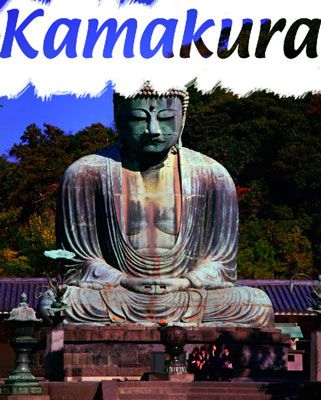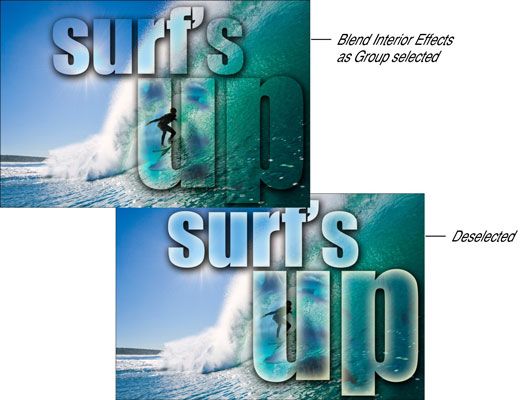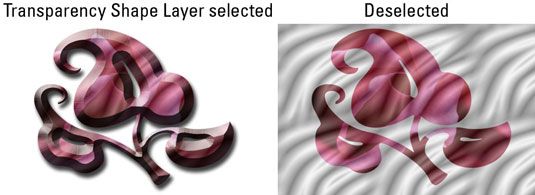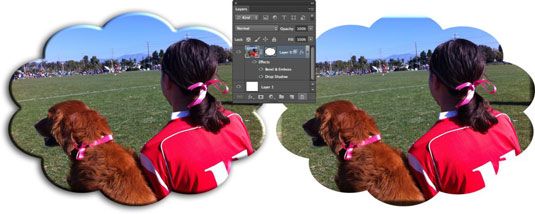Cómo trabajar con las opciones de fusión avanzadas en CS6 photoshop
Si usted quiere tomar en serio acerca de las capas de Photoshop CS6, entonces usted necesita saber acerca de las opciones de fusión avanzadas, las cuales se pueden encontrar en el cuadro de diálogo Estilo de capa. Estas opciones le permiten adaptar la forma en que sus estilos de capa y modos de mezcla interactúan con sus capas.
Llegar a las opciones avanzadas es igual que el acceso a la opacidad y los modos de fusión: Puede hacer doble clic en una miniatura de la capa, elija Style-Blending Layer-Opciones, o seleccione Opciones de fusión en el menú del panel Capas. El cuadro de diálogo Estilo de capa masiva asoma su cabeza varios paneles.
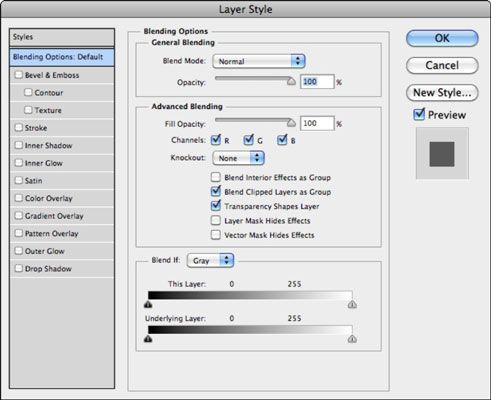
También hay algunas opciones avanzadas se puede mezclar con. Las opciones avanzadas no son para los débiles de corazón. Para ser franco, las opciones son, bueno, avanzado, por lo que podría encontrar un poco demasiado eggheady para su gusto. Pero si no, aquí van:
Rellene Opacidad: Esto afecta solamente a los píxeles o formas que residen en la capa.
Canales: Esta opción le permite restringir sus opciones de fusión a sólo canales específicos.
Knockear: Esta opción le permite especificar qué capas tienen agujeros en ellos para que puedas ver las capas inferiores. Primero hay que utilizar la opción Opacidad de relleno para ajustar la opacidad del nocaut. Cuanto menor sea la opacidad, más el DEMOSTRACIONES agujero, por lo tanto, la puso a 0% para ver todo el camino a través.
Ajuste el golpe de gracia a Shallow para crear un agujero a través de un grupo de capa o un grupo de recorte. Ajuste el golpe de gracia a la profunda para crear un agujero todo el camino hasta el fondo. Si está trabajando con sólo capas y no superponer grupos o grupos de recorte, el golpe de gracia atraviesa a un segundo plano. Si no hay antecedentes, que corta a través de la transparencia.
Fusionar efectos interiores como Grupo: Esta opción se aplica el modo de mezcla de la capa a efectos de capa interior, como resplandores interiores, satinado y superposición de colores, y así sucesivamente. Deseleccione esta opción para evitar que el modo de mezcla de afectar a los efectos de capa.
Fusionar capas recortadas como Grupo: El modo de mezcla de la capa inferior en el grupo de recorte afecta a todas las otras capas en el grupo. Deseleccione esta opción para hacer que cada capa conserve su propio modo de mezcla y la apariencia.
Transparencia Formas de capa: Efectos de capa Confines y golpes de gracia a las áreas opacas de una capa. Deseleccione esta opción para aplicar efectos y nocauts capa del modo a toda la capa.
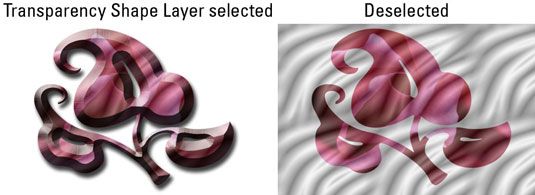
Máscara de capa oculta efectos: Efectos de capa se limita al área designada por la máscara de capa.
Máscara vectorial Oculta Efectos: Efectos de capa se limita a la zona visible designada por una máscara vectorial.
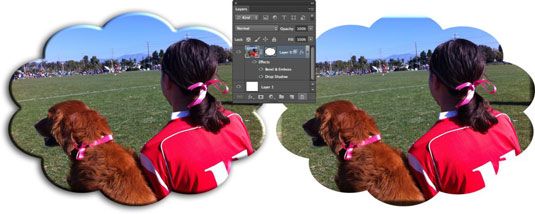
Sobre el autor
 ¿Cómo gestionar los estilos de capa en Photoshop CS6
¿Cómo gestionar los estilos de capa en Photoshop CS6 Cuando se trabaja con múltiples capas en Photoshop CS6, puede que tenga que administrar sus estilos de capa. Para editar un estilo, haga doble clic en el nombre del efecto o la etiqueta Efectos, haga doble clic en la miniatura de la capa o doble…
 Cómo utilizar capas de relleno en Photoshop CS6
Cómo utilizar capas de relleno en Photoshop CS6 Rellene capas en Adobe Photoshop Creative Suite 6 le dan opciones adicionales para su imagen. LA llenar la capa le permite agregar una capa de color sólido, un degradado o un patrón. Rellene capas también tienen máscaras de capa, como se indica…
 Cómo utilizar estilos de capa básico en Photoshop CS6
Cómo utilizar estilos de capa básico en Photoshop CS6 Adobe Photoshop CS6 hace que la creación de efectos utilizando Estilos de capa Fundamentos tan fácil como seleccionar una opción. De vuelta en el día, creando una sombra paralela en Photoshop hizo un esfuerzo concertado. Y biselada o escribe en…
 Cómo utilizar capas de texto en Photoshop CS6
Cómo utilizar capas de texto en Photoshop CS6 Para crear el tipo utilizando capas de texto en Adobe Photoshop Creative Suite 6, haga clic en el lienzo con la herramienta Texto y escriba el texto deseado. Después de confirmar su texto pulsando Intro en el teclado numérico o haciendo clic en el…
 ¿Cómo trabajar con máscaras de capa en Photoshop CS6
¿Cómo trabajar con máscaras de capa en Photoshop CS6 Al igual que cualquier otra máscara en Photoshop CS6, un máscara de capa es una imagen en escala de grises que se puede editar el contenido de su corazón. Las máscaras de capa son excelentes para la mezcla de capas de imágenes juntos y crear…
 Trucos de capa-fusión de Photoshop cc
Trucos de capa-fusión de Photoshop cc Estos son algunos trucos para trabajar con capas en Photoshop CC si la paleta Capas se pone demasiado lleno de gente, o si es necesario aplicar el mismo filtro de múltiples capas, racionalizar su paleta Capas, o trabajar con múltiples capas como…
 Trucos de capa-fusión de Photoshop CS6
Trucos de capa-fusión de Photoshop CS6 Estos son algunos trucos para trabajar con capas en Photoshop CS6 si la paleta Capas se pone demasiado lleno de gente y que quieren: aplicar el mismo filtro a múltiples capas- optimizar sus capas Paleta- o trabajar con múltiples capas como una…
 Rellene capas en Photoshop Elements 10
Rellene capas en Photoshop Elements 10 LA llenar la capa le permite agregar una capa de color sólido, un degradado o un patrón. Al igual que las capas de ajuste, capas de relleno también incluyen máscaras de capa. Puede editar, reorganizar, duplicar, eliminar y fusionar capas de…
 Cómo crear máscaras de recorte en Photoshop Elements 11
Cómo crear máscaras de recorte en Photoshop Elements 11 En Photoshop Elements 11 máscara de recorte, la capa inferior (también conocido como el capa base) Actúa como una máscara para las capas por encima de ella. La capa o capas por encima de clip para las áreas opacas de la capa de base y no…
 Cómo crear capas de relleno en Photoshop Elements 11
Cómo crear capas de relleno en Photoshop Elements 11 LA llenar la capa en Photoshop Elements 11 le permite agregar una capa de color sólido, un degradado o un patrón. Al igual que las capas de ajuste, capas de relleno también tienen máscaras de capa, como se indica en la imagen en miniatura del…
 Capas en Photoshop Elements 10
Capas en Photoshop Elements 10 En Elementos, capas son esencialmente versiones digitales de las hojas de acetato transparente. Usted puede colocar elementos, como imágenes, texto o formas, en capas separadas y crear un compuesto (o collage, si tu prefieres). Puede ocultar,…
 Modos de mezcla normales y disolver en Photoshop Elements 10
Modos de mezcla normales y disolver en Photoshop Elements 10 Photoshop Elements 10 se divierte la friolera de 25 modos de mezcla. El modo de mezcla normal es el que es probable que utilice al máximo. Disolver es el siguiente en la lista y, irónicamente, es, probablemente, la que utiliza la menor. Los modos…